3 načina da snimite Pokémon GO (bez jailbreak + video strategija)
7. mart 2022. • Spremljeno na: Snimanje ekrana telefona • Provjerena rješenja
Pokemoni su već nekoliko decenija poznati kao ime za mnoge generacije u prošlosti i sadašnjosti. Dok je njegova igra nekada bila ograničena na trgovačke karte, sada ih možemo uhvatiti preko proširene stvarnosti na našim mobilnim telefonima. Niantic je smislio Pokemon GO, koristeći GPS i tehnologije proširene stvarnosti, i to je vjerovatno bila najveća ludnica godine. Milioni ljudi širom svijeta mogli su se naći kako hodaju miljama i kilometrima u nadi da će uhvatiti novog Pokemona na svojim ekranima.
Međutim, koliko god igranje bilo uzbudljivo, može biti prilično izolovano od stvarnog svijeta jer nema puno prostora za interakciju s drugim ljudima u njemu. Ali to se može ispraviti ako samo snimite Pokemon GO tako da kasnije možete podijeliti svoje iskustvo sa prijateljima. Međutim, ne postoji interni sistem kojim se snima Pokemon GO. Stoga smo preuzeli na sebe da vam damo izbor između nekoliko načina za snimanje Pokemon GO, bilo da se radi o ekranima vašeg računara, Android uređaju ili iPhoneu!
- Dio 1: Kako snimiti Pokémon GO na kompjuteru (bez jailbreak-a)
- Dio 2. Kako snimiti Pokémon GO na iPhone pomoću Apowersoft iPhone/iPad snimača
- Dio 3: Kako snimiti Pokémon GO na Android sa Mobizen-om
- 4. dio: 5 najboljih Pokémon GO vodiča za savjete i trikove (sa videom)
Dio 1: Kako snimiti Pokémon GO na kompjuteru (bez jailbreak-a)
Pokemon GO je namijenjen za igranje na vašem ručnom uređaju, to se razumije. Međutim, ovo bi moglo biti frustrirajuće za neke koji više vole da svoje iskustvo igranja imaju na većem ekranu. Ako ste jedan od tih ljudi, iOS Screen Recorder je odlična opcija za vas. To je zato što vam daje mogućnost da preslikate svoje uređaje na ekran vašeg računara, a zatim snimite svoj iPhone ekran bez ikakvog kašnjenja. Kao takav, ovo je nesumnjivo jedan od najboljih Pokemon GO snimača ekrana. Čitajte dalje kako biste saznali kako snimiti Pokemon GO na svojim računarima.

iOS Screen Recorder
Snimite Pokémon GO postaje jednostavan i fleksibilan.
- Jednostavan, intuitivan, proces.
- Snimite aplikacije, igre i drugi sadržaj sa svog iPhone-a.
- Izvezite HD video na svoj računar.
- Podržava i jailbreak uređaje i uređaje bez jailbreak-a.
- Podržava iPhone, iPad i iPod touch koji pokreće iOS 7.1 do iOS 12.
- Ponudite i Windows i iOS programe (iOS program nije dostupan za iOS 11-12).
Kako snimiti Pokemon GO na računaru pomoću iOS Screen Recorder-a
Napomena: Ako želite snimiti Pokémon GO na svom uređaju, tada možete preuzeti aplikaciju iOS snimač na svoj iPhone. Možete slijediti ovaj vodič da biste završili instalaciju.
Korak 1: Nakon što preuzmete i pristupite aplikaciji. Sada možete otkriti da se pojavljuje sljedeći ekran.

Korak 2: Podesite WiFi na svom računaru (ako ga već nema), a zatim povežite i računar i uređaj na istu mrežu.
Korak 3: Sada morate preslikati svoj uređaj na računar.
Za iOS 7, iOS 8 ili iOS 9, ovo se može učiniti povlačenjem kontrolnog centra, klikom na "AirPlay", a zatim na "Dr.Fone". Sada jednostavno omogućite "Miroring".

Za iOS 10 do iOS 12, jednostavno povucite kontrolni centar, a zatim omogućite "AirPlay Mirroring" ili "Screen Mirroring" za "Dr.Fone".



Sa ovim sada možete pristupiti Pokemon GO na ekranu vašeg računara!
Korak 4: Konačno, započnite snimanje pritiskom na crveno dugme za snimanje. Kada prestanete sa snimanjem, bit ćete odvedeni u izlaznu mapu, u kojoj možete gledati, uređivati ili dijeliti video!

Dio 2: Kako snimiti Pokémon GO na iPhone pomoću Apowersoft iPhone/iPad snimača
Prilično je teško snimiti stvari na iPhone. To je zato što je Apple prilično strog u pogledu softvera za snimanje ekrana općenito. Međutim, još uvijek možete pronaći dobar Pokemon GO snimač ekrana u obliku Apowersoft iPhone/iPad snimača, koji pronalazi zgodnu rupu u tome. Pomoću ove aplikacije možete snimati video zapise ili snimke ekrana vašeg igranja, pa čak i prekriti svoj vlastiti narativni glas preko igre. Ovo se može uraditi uz pomoć eksternog mikrofona. Kao takav, odličan je za one koji žele da postavljaju komentare na YouTube.
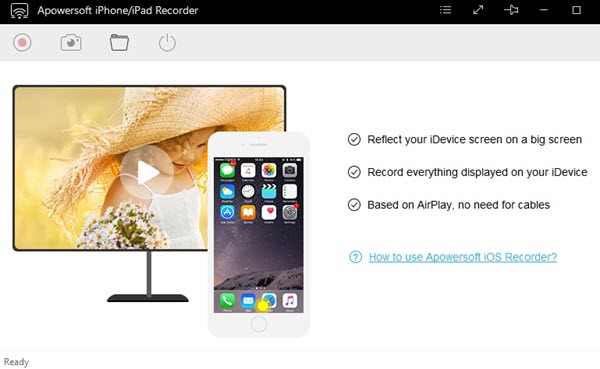
Kako snimiti Pokémon GO na iPhone pomoću Apowersoft iPhone/iPad snimača
Korak 1: Preuzmite i pokrenite aplikaciju.
Korak 2: Podesite izlaznu fasciklu za snimke.
Korak 3: Povežite svoj računar i vaš iOS uređaj na istu WiFi mrežu.
Korak 4: Povucite kontrolni centar na vašem iPhone-u i omogućite "Airplay Mirroring" za "Dr.Fone".
Korak 5: Sada jednostavno možete pristupiti igri na svom računaru i dodirom na crveno dugme 'snimi', možete snimiti igru! Kada završite, bit ćete odvedeni u izlaznu mapu gdje možete pregledavati, uređivati ili otpremati svoje video zapise gdje god želite!
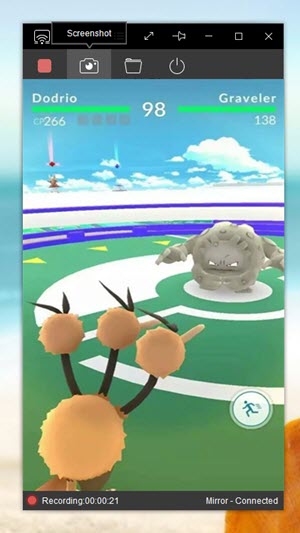
Dio 3: Kako snimiti Pokémon GO na Android sa Mobizen-om
Odličan i praktičan Pokemon GO snimač ekrana za Android je Mobizen, koji se lako može besplatno preuzeti sa Play Store-a. Ova aplikacija je odlična za snimanje vašeg Pokemon GO igranja jer ima odličan kvalitet snimanja, sve od 240p do 1080p. Takođe možete omogućiti snimanje prednjom kamerom kako biste se snimili dok igrate igru, ovo može biti zaista zabavno i zanimljivo ako namjeravate da otpremite svoj video na internet.
Kako snimiti Pokémon GO na Android sa Mobizen-om
Korak 1: Preuzmite Mobizen APK iz Play Store-a.
Korak 2: Omogućite opciju "nepoznati izvori" kako biste mogli nastaviti s procesom instalacije.
Korak 3: Kada pokrenete aplikaciju, jednostavno pristupite igri i pritisnite dugme 'snimi' da započnete snimanje ili kliknite na dugme 'kamera' da napravite snimak ekrana.
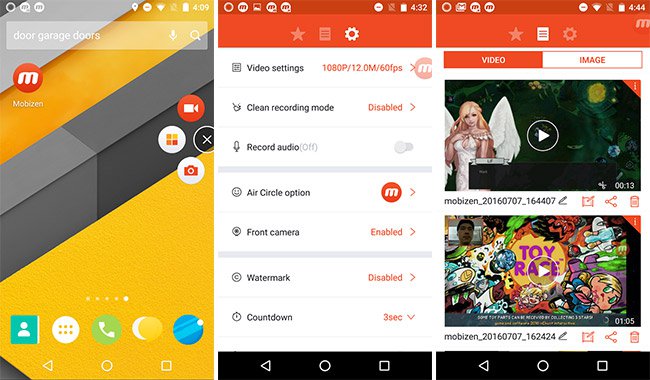
4. dio: 5 najboljih Pokémon GO vodiča za savjete i trikove (sa videom)
Pokemon GO je prepun skrivenih blaga i malih divnih čuda. Ima toliko toga što biste mogli nastaviti otkrivati dok se igrate. I razumijem da biste mogli biti malo nestrpljivi da saznate sve što možete učiniti s ovom ekspanzivnom igrom. Iako ne možemo otkriti sve skrivene tajne igre, možemo ponuditi nekoliko savjeta i trikova koji će vam pomoći da poboljšate vaše iskustvo igranja.
Čujte ih kako vrišti!
Ovo je zabavan mali dodatak Pokemon univerzumu, sada zapravo možete čuti jedinstvene zvukove koji vaši Pokemoni ispuštaju! Sve što treba da uradite je da izaberete Pokemona iz podmenija i kada se pojave na ekranu jednostavno ih kucnite bilo gde po telu i možete ih čuti kako cvile!
Uzmi Pikachua kao svog prvog Pokemona
Kada pokrenete igru, profesor vas prvo zamoli da uhvatite svog prvog Pokemona, koji je obično Squirtle, Charmander ili Bulbasaur. Međutim, možete implicirati da odaberete da se ne bavite njima i da odete. Bićete upitani oko 5 puta da snimite jednu od njih, ignorišite svaku od njih. Konačno, Pikachu bi se pojavio pred vama i možete ga uhvatiti.
Curveballs
Ponekad kada uhvatite Pokemona dobijete XP Bonus, govoreći "Curveball". Ovo je prilično jednostavno za napraviti. Kada dođete do ekrana za snimanje, držite loptu pritisnutom, a zatim je okrećite nekoliko puta prije nego što je bacite na Pokemona. Ako vaša lopta počne svjetlucati i svjetlucati, znači da ste u pravu.
Uljuljkajte ih u lažnu sigurnost
To se može učiniti uz pomoć Razz Berriesa, koje možete kupiti ili ih čak možete dobiti posjetom PokeStops-u. Kada se suočite sa strašnim protivnikom i bacanje pokeballa ne radi, pokušajte da im bacite Razz Berry, oni će biti uljuljkani u lažni osjećaj sigurnosti i možete ih uhvatiti svojom loptom.
Varalica za gramofon
Općenito, da bi se izleglo jaje za inkubaciju potrebno je prijeći određene udaljenosti. I morate pješačiti ili koristiti drugo sredstvo sporog prijevoza. Jednostavno uskakanje u automobil neće raditi. Dok se jaja običnih pokemona mogu izleći hodajući 2km, da bi se rijetka izlegla potrebno je prijeći udaljenost od 10km! Međutim, postoji cool hak pomoću kojeg to možete zaobići. Jednostavno stavite svoj telefon na gramofon ili bilo koji drugi predmet koji se vrti u sporoj osi. Prevalili biste tih 10 km za kratko vrijeme!
Možete istražiti još nekoliko zanimljivih savjeta i trikova kako biste poboljšali svoju igru uz ovaj video:
Naoružani ovim Pokemon GO snimačima ekrana i vrijednim savjetima i trikovima, spremni ste da izađete i uhvatite ih sve! Samo zapamtite da snimite video sa Dr.Fone-om (ako ste korisnik iOS-a) tako da možete podijeliti svoja iskustva sa prijateljima i postaviti ih na YouTube!
Moglo bi vam se također svidjeti
Screen Recorder
- 1. Android Screen Recorder
- Najbolji snimač ekrana za mobilni
- Samsung Screen Recorder
- Snimanje ekrana na Samsung S10
- Snimanje ekrana na Samsung S9
- Snimanje ekrana na Samsung S8
- Snimak ekrana na Samsung A50
- Snimanje ekrana na LG-u
- Android telefon snimač
- Android aplikacije za snimanje ekrana
- Snimanje ekrana sa zvukom
- Snimanje ekrana sa root-om
- Snimač poziva za Android telefon
- Snimanje sa Android SDK/ADB
- Android snimač telefonskih poziva
- Video snimač za Android
- 10 najboljih snimača igara
- Top 5 Snimač poziva
- Android Mp3 snimač
- Besplatni Android diktafon
- Android ekran za snimanje sa root-om
- Snimite Video Confluence
- 2 iPhone Screen Recorder
- Kako uključiti snimanje ekrana na iPhoneu
- Snimač ekrana za telefon
- Snimanje ekrana na iOS 14
- Najbolji iPhone Screen Recorder
- Kako snimiti iPhone ekran
- Snimanje ekrana na iPhone 11
- Snimanje ekrana na iPhone XR
- Snimanje ekrana na iPhone X
- Snimanje ekrana na iPhone 8
- Snimanje ekrana na iPhone 6
- Snimite iPhone bez Jailbreak-a
- Snimite na iPhone Audio
- Screenshot iPhone
- Snimanje ekrana na iPod
- iPhone Screen Video Capture
- Besplatni snimač ekrana iOS 10
- Emulatori za iOS
- Besplatni snimač ekrana za iPad
- Besplatni softver za snimanje sa desktopa
- Snimite igru na PC-u
- Aplikacija za video na ekranu na iPhoneu
- Online Screen Recorder
- Kako snimiti Clash Royale
- Kako snimiti Pokemon GO
- Geometrija Dash Recorder
- Kako snimiti Minecraft
- Snimite YouTube video zapise na iPhone
- 3 Snimanje ekrana na računaru


Alice MJ
urednik osoblja